系统下载推荐
当前位置:主页 > 系统教程 > 黑云细说win10系统设置注册表禁止病毒自启的步骤
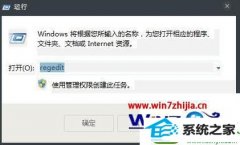
win10系统是很多电脑用户首选的装机系统,然而有不少用户在使用过程中可能会碰到win10系统设置注册表禁止病毒自启的情况。大部分用户电脑技术都是菜鸟水平,面对win10系统设置注册表禁止病毒自启的问题,无法自行解决。不少用户都来咨询小编win10系统设置注册表禁止病毒自启要怎么处理?其实可以根据以下步骤1、首先需要杀毒软件查找病毒,当然也可以按下快捷键“Ctrl+Alt+del”,在“任务管理器”中来发现可疑程序,并记下路径和进程名字; 2、直接就可以点击“开始”-“运行”,直接输入“regedit”命令,点击“确定”,打开“注册表编辑器”页面;这样的方式进行电脑操作,就可以搞定了。下面就和小编一起看看解决win10系统设置注册表禁止病毒自启问题详细的操作步骤:
具体的操作步骤:
1、首先需要杀毒软件查找病毒,当然也可以按下快捷键“Ctrl+Alt+del”,在“任务管理器”中来发现可疑程序,并记下路径和进程名字;
2、直接就可以点击“开始”-“运行”,直接输入“regedit”命令,点击“确定”,打开“注册表编辑器”页面;
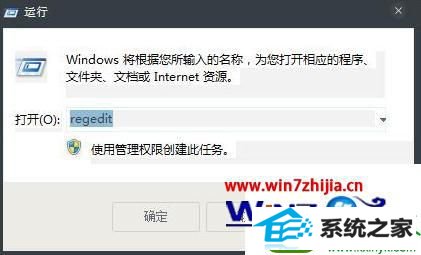
3、进入“注册表编辑器”页面中,按序点击打开:
[HKEY_LoCAL_MACHinE → soFTwARE → Microsoft → windows nT → CurrentVersion → image File Execution options]。右击新建一个字符串符值,直接双击命名为“debugger”,直接输入要禁止的文件的路径。直接查询路径为 C:aaa123.exe(假设这个病毒的名字叫aaa123.exe,路径于C盘下),需要新建debugger中输入C:aaa123.exe;
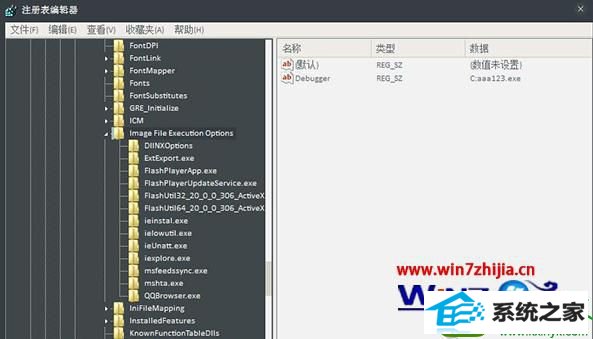
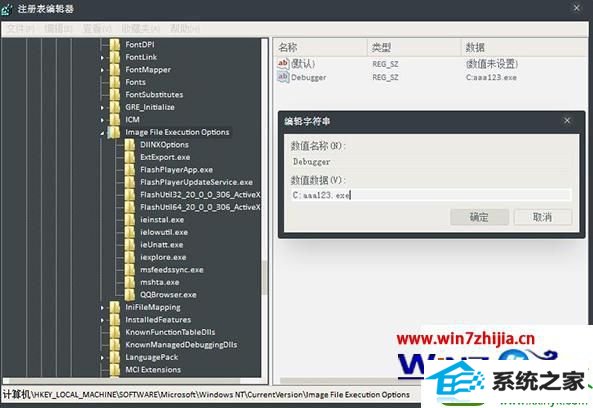
4、最后需要关闭注册表编辑器,重新启动电脑就完成了。
注:针对一些未知进程,在你了解后发现未知进程是一个病毒,如果你删不掉,可以使用以上方法禁止病毒的启动路径让软件不能启动。未启动的病毒程序没有占用进程资源可以随意处理。如果还是删不掉可以将病毒拉进一个新建文件夹中直接删除,千万不可双击。
关于win10系统设置注册表禁止病毒自启的方法,以上就是全部的设置步骤介绍,希望上述的教程能帮到有需要的用户。
系统下载推荐
系统教程推荐